Leadtek TERA2321 Zero Client: Русский
Русский: Leadtek TERA2321 Zero Client
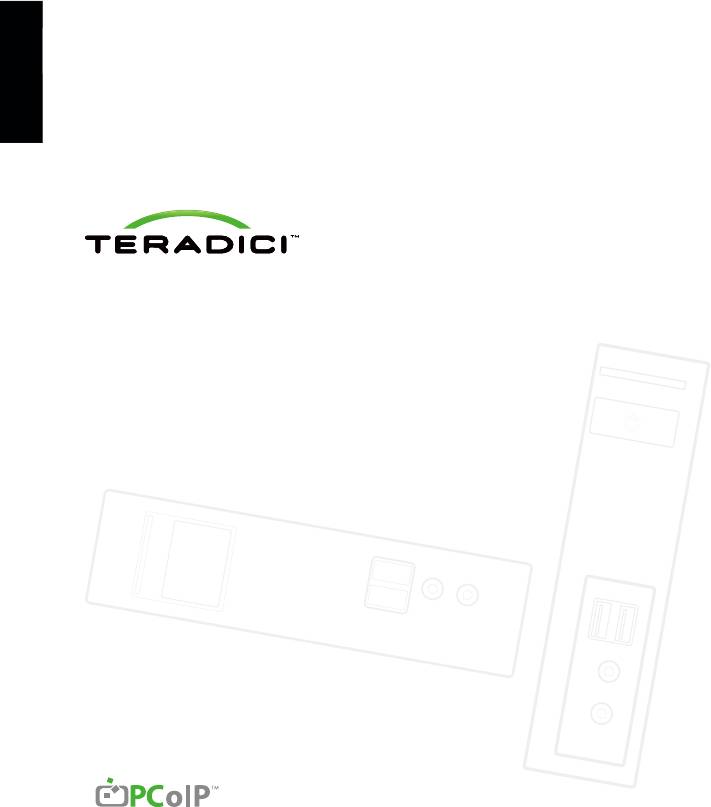
Русский
Нулевой клиент Tera2 PCoIP®
Руководство по быстрой установке
Модели: TERA2321 DVI Dual Display PCoIP Zero Client
TERA2321 DVI+DP Dual Display PCoIP Zero Client
TERA2140 DVI Quad Display PCoIP Zero Client
TERA2140 DP Quad Display PCoIP Zero Client
31
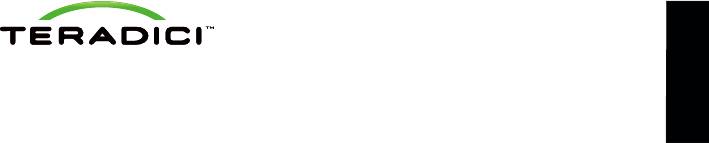
Спасибо за покупку. Это руководство
содержит инструкции по установке
Русский
нулевого клиента.
ПОДДЕРЖИВАЕМЫЕ
КОМПЛЕКТ ПОСТАВКИ
ВИДЕОРАЗРЕШЕНИЯ
• TERA2321 Dual Display PCoIP Zero Client
ИЛИ TERA2140 Quad Display PCoIP Zero
Модель TERA2321 DVI
Client
• 1-2 DVI монитора до 1920x1200
• Адаптер питания
• 1 DVI + 1 VGA мониторы до 1920x1200
• Адаптер для dual-link DVI (опционально;
• 1 DVI монитор до 2560x1600*
2 for TERA2140, 1 for TERA2321)
Модель TERA2321 DP+DVI
• Ethernet кабель (опционально)
• 1 DisplayPort + 1 DVI или VGA монитор
• Руководство по быстрой установке
до 1920x1200
• 1 DisplayPort монитор до 2560x1600
Модель TERA2140 DVI
• 1-4 DVI монитора до 1920x1200
• 1-2 DVI монитора до 2560x1600*
• 1-2 DVI монитора до 1920x1200 +
1 DVI монитор до 2560x1600*
Модель TERA2140 DP
• 1-4 DisplayPort монитора до 1920x1200
• 1-2 DisplayPort монитора до 2560x1600
• 1-2 DisplayPort монитора до 1920x1200 +
1 DisplayPort монитор до 2560x1600
∗ Каждый DVI монитор с разрешением 2560x1600
требует адаптера 2 DVI – Dual Link DVI
УСЛОВИЯ ЭКСПЛУАТАЦИИ И ХРАНЕНИЯ
• Температура эксплуатации: от 0 до 40 °C °C
• Температура хранения: от -20 °C до 70 °C
32
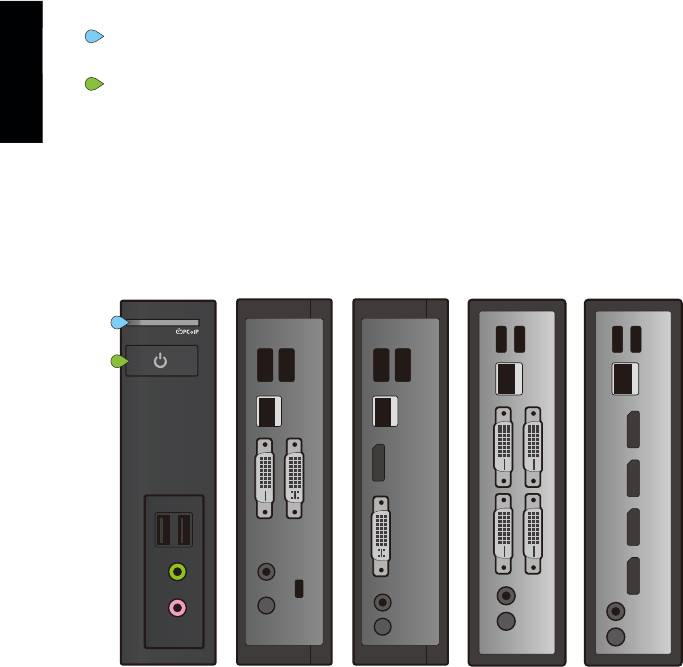
ИНДИКАТОРЫ
Индикатор сессии
A
• Горящий зелёный – PCoIP сессия активна.
Индикатор питания
B
Русский
• Горящий зелёный – устройство включено.
• Мигающий зелёный – хост PC в режиме энергосбережения.
• Горящий жёлтый – клиент в режиме ожидания с поддержкой
Wake-on-Lan (WoL) или Wake-on-USB (WoUSB).
• Мигающий жёлтый – настроено для WoUSB
или клиент отключен.
A
B
TERA2321 DVI TERA2321 DP+DVI TERA2140 DVI TERA2140 DP
КНОПКА ПИТАНИЯ
• Нажмите для включения (если устройство выключено или находится в режиме
ожидания с поддержкой WoL/WoUSB).
• Нажмите и удерживайте для выключения.
• Во время сессии:
• при подключении к виртуальному рабочему столу – нажмите для разъединения.
• при подключении к PCoIP карте хоста – нажмите для показа панели управления
нулевого клиента с опциями разъединения или выключения рабочей станции.
33
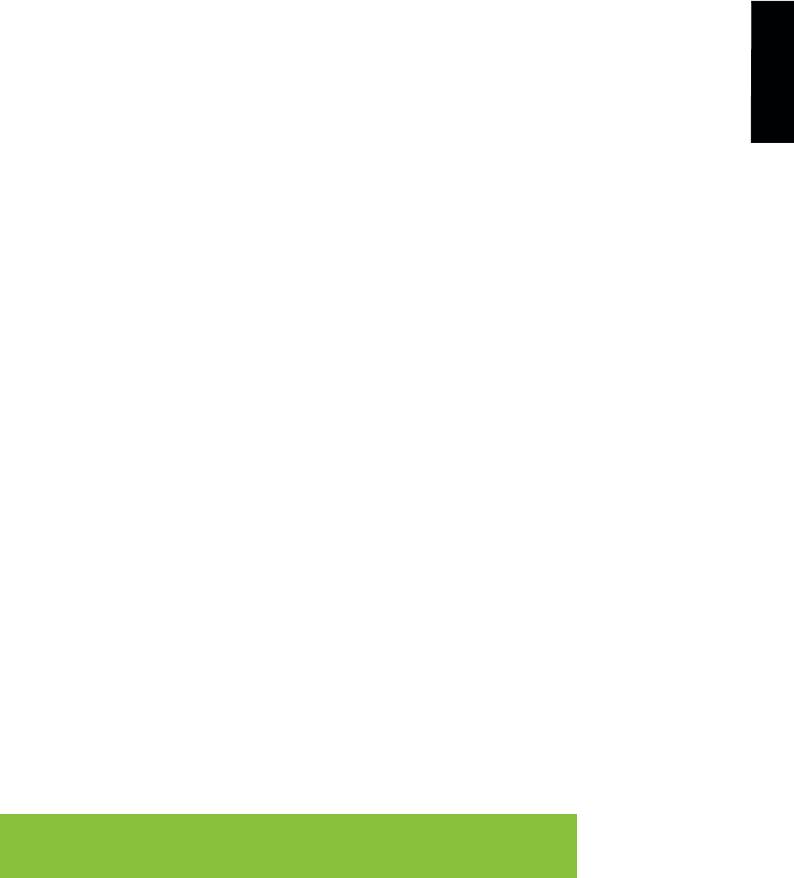
ПОРЯДОК УСТАНОВКИ
1. Подключите USB клавиатуру и мышь.
2. Подключите один разъём Ethernet кабеля к нулевому клиенту, а второй разъём к
коммутатору/маршрутизатору. Коммутатор или маршрутизатор должен находиться в одной сети с
картой хоста или сервером виртуального рабочего стола. Для более подробной информации о
Русский
сетевом окружении посетите сайт поддержки Teradici support по адресу techsupport.teradici.com.
3. Подключите монитор/мониторы к нулевому клиенту.
4. Подключите колонки и/или наушники (опционально).
5. Подключите кабель питания к нулевому клиенту и к источнику питания.
6. Нажмите кнопку на передней панели для включения нулевого клиента.
УСТАНОВКА PCoIP СОЕДИНЕНИЯ
Ваш нулевой клиент предварительно сконфигурирован для прямого соединения с PCoIP картой хоста,
но он также может быть сконфигурирован для использования стороннего посредника, например,
VMware View, чтобы соединиться с виртуальными рабочими столами или PCoIP картами хоста.
Прямое соединение с картой хоста
1. Включите хост PC с PCoIP картой хоста.
2. Включите нулевой клиент и подключенные дисплеи.
3. Убедитесь, что нулевой клиент находится в той же сети, что и карта хоста.
4. Дождитесь появления надписи “Connect” на экране.
5. Выберите “Connect”, после чего вы увидите сообщение “Discovering hosts, please wait…”.
6. Дождитесь списка доступных хостов на экране.
7. Выберите карту хоста, к которой хотите подключиться, и нажмите “OK”.
8. На дисплее отобразится экран хоста PC, светодиодный индикатор сессии на передней панели
нулевого клиента должен быть зелёным, это будет свидетельствовать об успешном PCoIP
соединении.
Соединение с VDI рабочим столом и/или картой хоста при посредничестве VMware View
Обратитесь к руководству PCoIP нулевого клиента и администратора хоста (PCoIP Zero Client & Host
Administrator Guide) для получения подробной инструкции.
Руководство PCoIP нулевого клиента и администратора хоста для решения
проблем и дополнительной информации доступно на techsupport.teradici.com
34
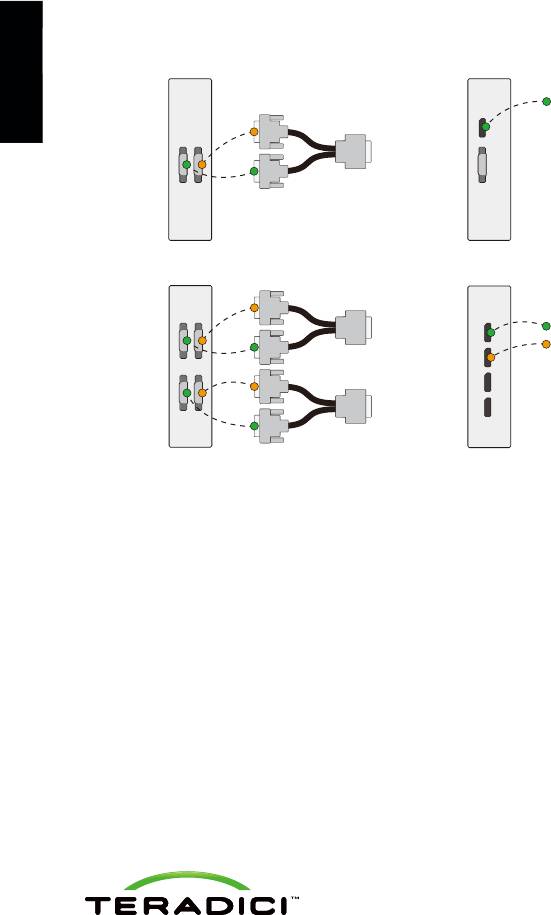
ПОДКЛЮЧЕНИЕ МОНИТОРОВ С РАЗРЕШЕНИЕМ 2560X1600
A
Дисплей 1
Русский
Поддерживается только
A
DisplayPort
B
2
1 2
Дисплей
A
B
A
1
TERA2321-DVI
TERA2321-DP+DVI
B
2
1 3
Дисплей 1
A
Дисплей 1
1
A
A
B
A
B
1
Дисплей 2
2
B
2 4
B
3
2
A
B
Дисплей 2
4
A
1
TERA2140-DVI
TERA2140-DP
ДОПОЛНИТЕЛЬНАЯ ИНФОРМАЦИЯ
На techsupport.teradici.com доступны:
• PCoIP Zero Client & Host Administrator Guide
• PCoIP Protocol Virtual Desktop Network Design Checklist
• Using PCoIP Host Cards with VMware View Guide
© 2004-2012 Teradici Corporation. All rights reserved.
Teradici and PCoIP are trademarks of Teradici Corporation and may be registered in the United
States and/or other countries. All other trademarks are properties of their respective owners.
Specifications are subject to change without notice.
35

